目录
2.1 官网文档下载地址:我自己将其弄成pdf,避免官网更新之前的文档不见了
3.1.1. 在 app > java > com.example.my
3.1.1 返回到 activity_main.xml 文件,并从该按钮调用此方法:
3.1.3. 接下来,填写此方法,以读取文本字段的内容,并将该文本传递给另一个 activity。
一.目的
1.1 了解安卓的开发
二.参考
2.1 官网文档下载地址:我自己将其弄成pdf,避免官网更新之前的文档不见了
https://download.csdn.net/download/qq_40544338/20258745
2.1. 启动另一个 activity
https://developer.android.google.cn/training/basics/firstapp/starting-activity
- 官网文档
三.操作:待完成
3.1 版本
- AS4.2.2(我的)
- AS 4.1.1 (官网文档)
- windows 10 64位
3.1 课程目的
学完上一课 (/training/basics/rstapp/building-ui)后,您已经构建了一个应用。该应用将显示一
个 activity(单个屏幕),其中包含一个文本字段和一个 Send 按钮。在本课中,您将向
MainActivity 添加一些代码,以便在用户点按 Send 按钮时启动一个显示消息的新
activity。
注意:本课假定您使用的是 Android Studio v3.0 或更高版本。
3.1 响应“Send”按钮
您可按照以下步骤,向 MainActivity 类添加一个在用户点按 Send 按钮时调用的方法:
3.1.1. 在 app > java > com.example.my
public class MainActivity extends AppCompatActivity {
@Override
protected void onCreate(Bundle savedInstanceState) {
super.onCreate(savedInstanceState);
setContentView(R.layout.activity_main);
}
/** Called when the user taps the Send button */
public void sendMessage(View view) {
// Do something in response to button
}
}您可能会看到一条错误,因为 Android Studio 无法解析用作方法参数的 View 类。若要
清除错误,请点击 View 声明,将光标置于其上,然后按 Alt+Enter(在 Mac 上则按
Option+Enter)进行快速修复。如果出现一个菜单,请选择 Import class。
3.1.1 返回到 activity_main.xml 文件,并从该按钮调用此方法:
- 选择布局编辑器中的相应按钮。
- 在 Attributes 窗口中,找到 onClick 属性,并从其下拉列表中选择 sendMessage
[MainActivity]。

现在,当用户点按该按钮时,系统将调用 sendMessage() 方法。请注意此方法中提供的详细信息。系统需要这些信息来识别此方法是否与android:onClick (/reference/android/view/View#attr_android:onClick) 属性兼容。具体来说,此方法具有以下特性:
- 公开。
- 返回值为空,或在 Kotlin 中为隐式 Unit(https://kotlinlang.org/api/latest/jvm/stdlib/kotlin/-unit/index.html)。
- View (/reference/android/view/View) 是唯一的参数。这是您在第 1 步结束时点击的View (/reference/android/view/View) 对象。
3.1.3. 接下来,填写此方法,以读取文本字段的内容,并将该文本传递给另一个 activity。
3.1 构建一个 intent
Intent (/reference/android/content/Intent) 是在相互独立的组件(如两个 activity)之间提供运行时绑定功能的对象。Intent (/reference/android/content/Intent) 表示应用执行某项操作的意
图。您可以使用 intent 执行多种任务,但在本课中,您的 intent 将用于启动另一个 activity。在 MainActivity 中,添加 EXTRA_MESSAGE 常量和 sendMessage() 代码,如下所示:
public class MainActivity extends AppCompatActivity {
public static final String EXTRA_MESSAGE = "com.example.myfirstapp.MESSAGE";
@Override
protected void onCreate(Bundle savedInstanceState) {
super.onCreate(savedInstanceState);
setContentView(R.layout.activity_main);
}
/** Called when the user taps the Send button */
public void sendMessage(View view) {
Intent intent = new Intent(this, DisplayMessageActivity.class);
EditText editText = (EditText) findViewById(R.id.editText);
String message = editText.getText().toString();
intent.putExtra(EXTRA_MESSAGE, message);
startActivity(intent);
}
}预计 Android Studio 会再次遇到 Cannot resolve symbol 错误。如需清除这些错误,请按 Alt+Enter(在 Mac 上则按 Option+Return)。
- 下面我自己写的代码,有点错误,应该是DisplayMessageActivity




您最后应导入以下内容:
import androidx.appcompat.app.AppCompatActivity;
import android.content.Intent;
import android.os.Bundle;
import android.view.View;
import android.widget.EditText;
DisplayMessageActivity 仍有错误,但没有关系。您将在下一部分中修复该错误。
sendMessage() 将发生以下情况:
- Intent (/reference/android/content/Intent) 构造函数会获取两个参数:Context(/reference/android/content/Context) 和 Class (/reference/java/lang/Class)。首先使用 Context (/reference/android/content/Context) 参数,因为 Activity (/reference/android/app/Activity)类是 Context (/reference/android/content/Context) 的子类。在本例中,系统将 Intent (/reference/android/content/Intent), 传递到的应用组件的 Class(/reference/java/lang/Class) 参数是要启动的 activity。
- putExtra() (/reference/android/content/Intent#putExtra(java.lang.String, java.lang.String)) 方法将 EditText 的值添加到 intent。Intent 能够以称为“extra”的键值对形式携带数据类型。您的键是一个公共常量 EXTRA_MESSAGE,因为下一个 activity 将使用该键检索文本值。为 intent extra 定义键时,最好使用应用的软件包名称作为前缀。这样可以确保这些键是独一无二的,这在您的应用需要与其他应用进行交互时会很重要。
- startActivity() (/reference/android/app/Activity#startActivity(android.content.Intent)) 方法将启动一个由Intent (/reference/android/content/Intent) 指定的 DisplayMessageActivity 实例。接下来,您需要创建该类。
注意:导航架构组件允许您使用导航编辑器将一个 activity 与另一个 activity 相关联。建立这种关联后,您可以利用 API 在用户触发关联的操作(例如,用户点击某个按钮时)时启动第二个 activity。如需了解详情,请参阅导航(/topic/libraries/architecture/navigation)。
3.1 创建第二个 activity
若要创建第二个 activity,请按以下步骤操作:
- 在 Project 窗口中,右键点击 app 文件夹,然后依次选择 New > Activity > Empty Activity。
- 在 Configure Activity 窗口中,输入“DisplayMessageActivity”作为 Activity Name。将所有其他属性保留为默认设置,然后点击 Finish

名字:DisplayMessageActivity
Android Studio 会自动执行下列三项操作:
- 创建 DisplayMessageActivity 文件。
- 创建 DisplayMessageActivity 文件对应的布局文件 activity_display_message.xml。
- 在 AndroidManifest.xml 中添加所需的 <activity> (/guide/topics/manifest/activity-element) 元素。如果您运行应用并点按第一个 activity 上的按钮,将启动第二个 activity,但它为空。这是因为第二个 activity 使用模板提供的空布局。

3.1 运行结果:点击按钮后,APP崩溃了,可能哪里出错了
如果您运行应用并点按第一个 activity 上的按钮,将启动第二个 activity,但它为空。这是因为第二个 activity 使用模板提供的空布局
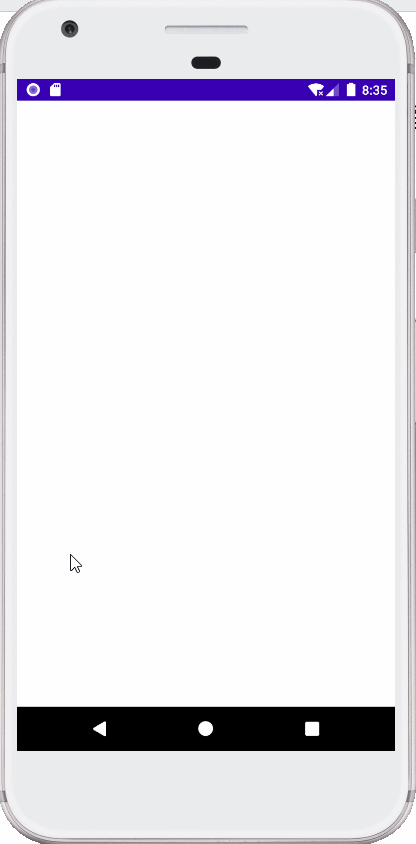
3.1 添加文本视图

图 1. 位于布局顶部中心的文本视图。
新 activity 包含一个空白布局文件。请按以下步骤操作,在显示消息的位置添加一个文本视图:
- 打开 app > res > layout > activity_display_message.xml 文件。
- 点击工具栏中的 Enable Autoconnection to Parent。系统将启用 Autoconnect。参见图 1。
- 在 Palette 面板中,点击 Text,将 TextView 拖动到布局中,然后将其放置在靠近布局顶部中心的位置,使其贴靠到出现的垂直线上。Autoconnect 将添加左侧和右侧约束条件,以便将该视图放置在水平中心位置。
- 再创建一个从文本视图顶部到布局顶部的约束条件,使该视图如图 1 中所示。或者,您可以对文本样式进行一些调整,方法是在 Attributes 窗口的 Common Attributes 面板中展开textAppearance,然后更改 textSize 和 textColor 等属性。
3.1 显示消息
在此步骤中,您将修改第二个 activity 以显示第一个 activity 传递的消息。
1. 在 DisplayMessageActivity 中,将以下代码添加到 onCreate() 方法中:
@Override
protected void onCreate(Bundle savedInstanceState) {
super.onCreate(savedInstanceState);
setContentView(R.layout.activity_display_message);
// Get the Intent that started this activity and extract the strin g
Intent intent = getIntent();
String message = intent.getStringExtra(MainActivity.EXTRA_MESSAGE);
// Capture the layout's TextView and set the string as its text
TextView textView = findViewById(R.id.textView);
textView.setText(message);
}























 5079
5079











 被折叠的 条评论
为什么被折叠?
被折叠的 条评论
为什么被折叠?








